Gayrimenkul, sağlık, catering veya diğer hizmet alanlarında çalışıyorsanız, muhtemelen düzenli olarak müşteri imzalarına ihtiyaç duyuyorsunuzdur. Onay formları, iş sözleşmeleri ve gizlilik anlaşmaları gibi belgeler, hem işletme sahipleri hem de tüketiciler için koruma sağlar — ancak işleme alınmadan önce genellikle bir imza gerektirirler.
Neyse ki, fiziksel imza almak için insanları kovalama günleri geride kaldı. Artık bir belgeyi dijital olarak gönderip dakikalar içinde e-imza alabilirsiniz. Ve bir formda imza seçeneği nasıl ekleyebileceğinizi bilmiyorsanız, buradayız. İşte en popüler çevrimiçi form oluşturuculardan biri olan Microsoft Forms’a nasıl imza eklenir.

Migrate existing forms instantly
Online formlarınızı sıfırdan yeniden oluşturmanıza gerek yok. Bunun yerine, mevcut formları ve form yanıtı verilerini tek bir tıklamayla Jotform hesabınıza taşıyın, böylece tek bir adım bile atlamadan veri toplamaya kaldığınız yerden devam edin.
Your form can not be migrated.
Please ensure that your form URL is correct and that your form is set to “public” before attempting to migrate it again.
Microsoft Forms’a imza nasıl eklenir
Bir Microsoft formunda imza istemek için en iyi seçeneğiniz, formun tamamında onay talep eden bir iş akışı oluşturmak için Microsoft Power Automate kullanmaktır. İmzanın güvenli olmasını sağlamak için iş akışınızı Power Automate üzerinden kullanabileceğiniz belge imzalama entegrasyonlarından biriyle, örneğin Docusign veya Adobe Sign ile bağlamanız gerekecek. (Kullanacağınız ürün için lisansa ihtiyacınız olacağını unutmayın.)
İyi haber şu ki, Power Automate’in sunduğu çoğu bağlayıcı, üzerinde çalışabileceğiniz farklı onay şablonlarına sahiptir, bu nedenle onay iş akışınızı sıfırdan oluşturmanız gerekmeyecek. Örneğin, bu Adobe Sign iş akışı şablonu ile Microsoft Forms’u bir iş akışında onay ve imzalama süreçlerinden geçirebilirsiniz.
Bir göz atın…
Formlarınıza imza eklemeyi öğrenin ve Jotform Sign ile müşterilerinize daha iyi hizmet verin.
Jotform Sign ile kolayca imza alanı nasıl eklenir
Microsoft Forms’a imza eklemeye çalışırken, süreç biraz karmaşıktır. Birden fazla adım gerektirir.
Çevrimiçi form oluşturucu Jotform’un Jotform Sign özelliği ile bir formda yasal olarak bağlayıcı bir imza alanı eklemek kolay, hızlı ve tamamen kodsuzdur.
İşte sadece birkaç basit adımda nasıl yapılacağı:
- Jotform hesabınızda, İmzalanabilir Belge Oluştur sayfasına gidin ve imzalanmasını istediğiniz belgeyi yükleyin veya mevcut bir şablonu özelleştirmeyi seçin.
- Ekranın sol tarafında bulunan Alan Ekle düğmesine tıklayarak imza, ad, tarih, baş harfler ve daha fazlası için alanlar ekleyip özelleştirin.
- İmzaları toplamak için belgenizi belirli kişilere e-posta ile göndermek ya da paylaşılabilir bir link almak için Gönder düğmesine tıklayın.
Belgemi imzaya gönder
Dosya türüne izin verilmiyor.
Maksimum dosya boyutu sınırı aşıldı.(5MB)
Bir şeyler ters gitti.
Jotform ayrıca her türlü forma ekleyebileceğiniz çeşitli e-imza widget’ları da sunar ve bunlar arasında Adobe Sign veya Docusign ile e-imza toplama yeteneği de bulunur. Bu entegrasyonlara erişmek için Form Elemanı Ekle düğmesine, ardından Widgetlar‘a tıklayıp arama çubuğuna kullanmak istediğiniz widget’ın adını yazın.
E-imza araçları, hem organizasyonunuzun hem de müşterilerinizin önemli ve zaman hassasiyeti olan belgeleri sadece birkaç tıklama ile imzalamasını kolay ve pratik hale getirir. Artık Microsoft Forms ve Jotform’da nasıl imza ekleyeceğinizi bildiğinize göre, müşterilerinize ve müşterilere her zamankinden daha hızlı ve daha verimli hizmet verebilirsiniz.
HER ZAMANKİ GİBİ, HERHANGİ BİR FORM SÖZLEŞMEYE VEYA SÖZLEŞME ŞABLONUNA GÜVENMEDEN ÖNCE BİR AVUKATA DANIŞIN. YUKARIDAKİ İÇERİK SADECE BİLGİLENDİRME AMAÇLIDIR.
Fotoğraf RDNE Stock project tarafından
Bilginize
Bu makale gerçek bir kişi tarafından yazılmıştır. İçeriğin hiçbir kısmı yapay zeka kullanılarak üretilmemiştir.


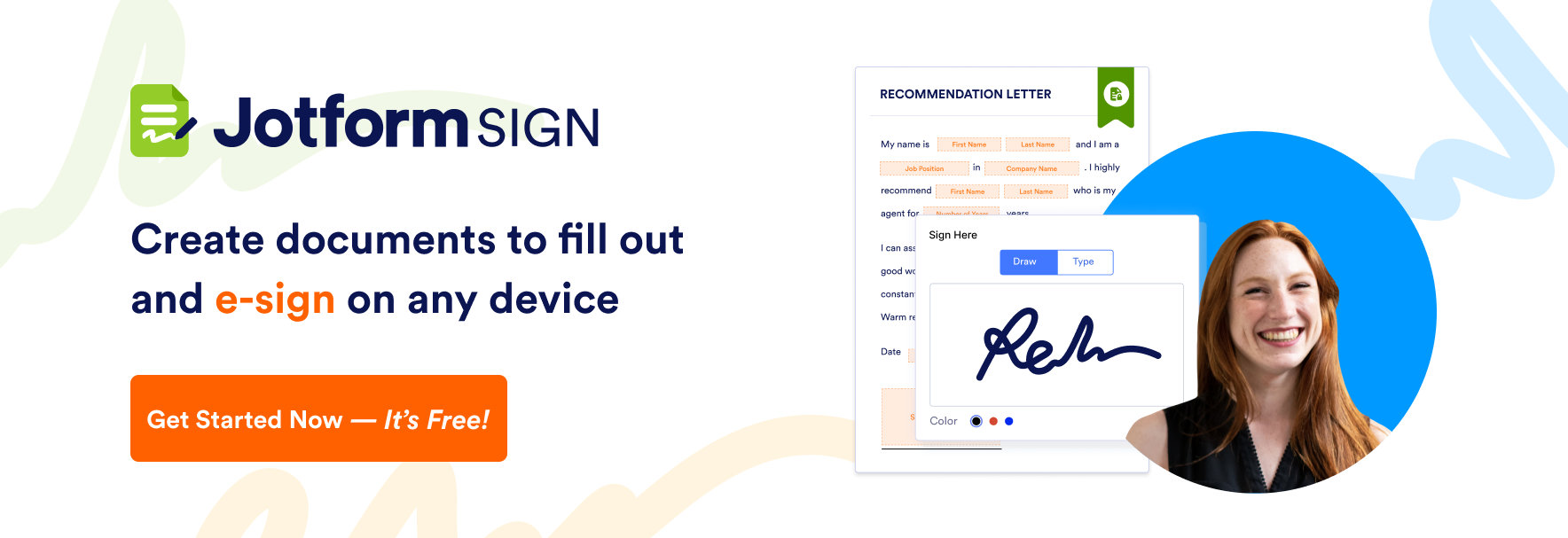












Yorum Gönder: